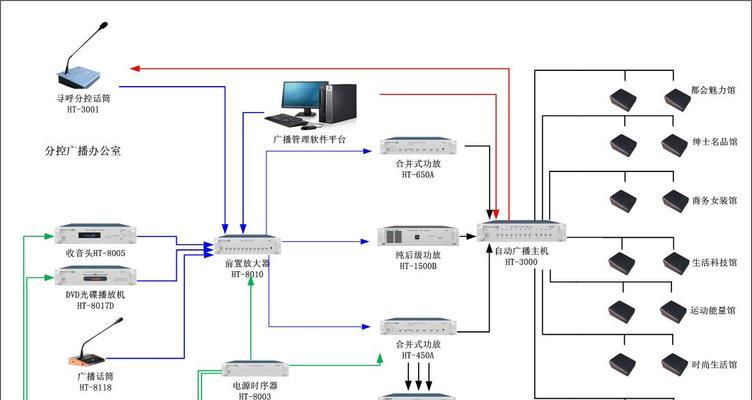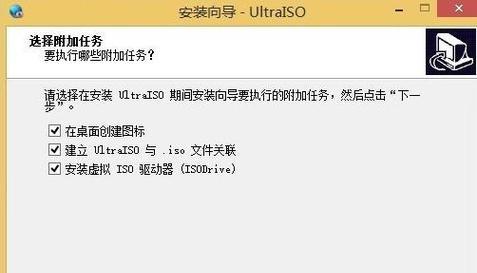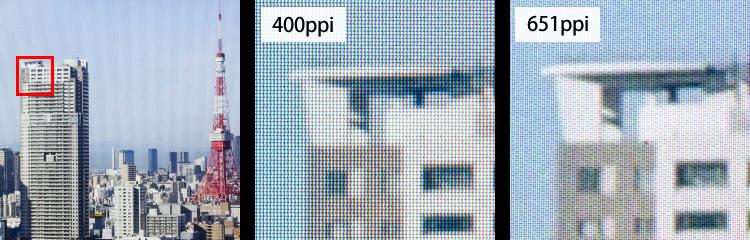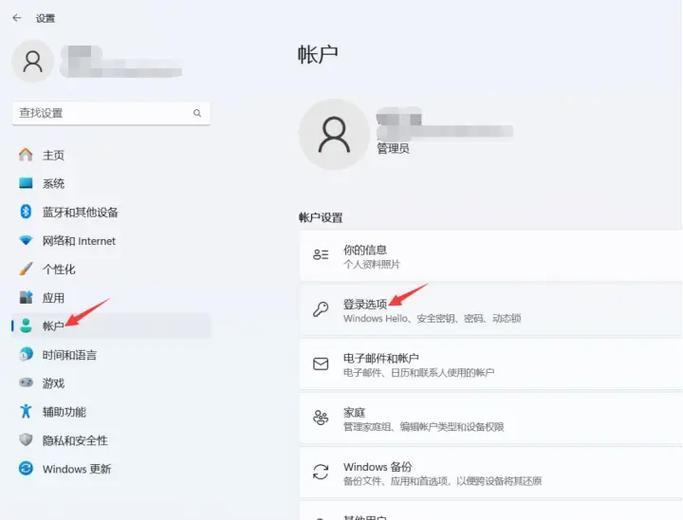在现代生活中,无线网络成为人们工作、学习和娱乐的重要工具。然而,有时我们可能会遇到电脑无法连接WiFi的问题,而此时WiFi图标上出现的红叉则代表了连接异常。本文将介绍如何快速排查和修复电脑无法连接WiFi红叉的问题,帮助读者解决这一常见烦恼,确保网络畅通。
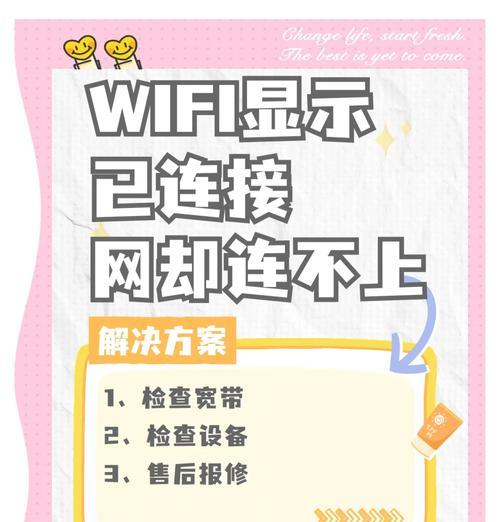
检查WiFi开关和飞行模式
在解决电脑无法连接WiFi红叉问题之前,首先要确保电脑的WiFi开关已经打开,并且飞行模式已经关闭。
检查无线路由器是否正常工作
确认电脑的WiFi开关已打开后,我们需要检查无线路由器是否正常工作。可以通过检查路由器指示灯是否正常亮起以及其他设备是否能够成功连接来判断。

检查WiFi密码是否输入正确
有时候,电脑无法连接WiFi是因为WiFi密码输入错误。我们可以通过双击WiFi图标,选择连接的WiFi网络,然后输入正确的密码来解决这个问题。
检查电脑IP地址设置
如果WiFi密码输入正确,但仍然无法连接WiFi,可能是因为电脑的IP地址设置有问题。我们可以通过在命令提示符窗口中输入“ipconfig”命令来查看当前IP地址,并确保其设置正确。
尝试重新启动电脑和路由器
在经过以上检查后,如果电脑依然无法连接WiFi,我们可以尝试重新启动电脑和路由器。有时候,简单的重启操作可以解决一些连接问题。

更新无线网卡驱动程序
电脑无法连接WiFi还可能是因为无线网卡驱动程序过时或损坏。我们可以通过访问电脑制造商的官方网站,下载并安装最新的无线网卡驱动程序来解决这个问题。
禁用并重新启用无线网卡
如果更新驱动程序后依然无法解决问题,我们可以尝试禁用并重新启用无线网卡。在设备管理器中找到无线网卡,右键点击并选择禁用,然后再次右键点击并选择启用。
检查防火墙设置
防火墙可能会阻止电脑连接WiFi。我们可以通过打开控制面板,选择WindowsDefender防火墙,然后检查防火墙设置是否阻止了WiFi连接。
清除DNS缓存
清除DNS缓存有时可以解决无法连接WiFi的问题。我们可以通过在命令提示符窗口中输入“ipconfig/flushdns”命令来清除DNS缓存。
重置网络设置
重置网络设置可以消除一些网络配置错误,从而解决电脑无法连接WiFi的问题。我们可以通过打开控制面板,选择“网络和Internet”,然后点击“网络和共享中心”,选择“更改适配器设置”,右键点击WiFi适配器,选择“属性”,然后点击“重置”按钮来进行重置。
检查网络安全设置
某些网络安全设置可能会导致电脑无法连接WiFi。我们可以通过打开网络和共享中心,点击“更改适配器设置”,右键点击WiFi适配器,选择“属性”,然后找到并禁用安全选项以解决问题。
更换无线信道
如果附近有多个无线网络同时运行,可能会导致干扰从而导致电脑无法连接WiFi。我们可以通过访问无线路由器管理页面,更换一个无线信道来避免干扰。
检查硬件故障
如果经过以上排查步骤后电脑依然无法连接WiFi,可能是因为硬件故障。我们可以尝试使用其他设备连接同一WiFi网络,如果其他设备可以成功连接,则可能是电脑的无线网卡出现了问题。
咨询专业技术支持
如果以上方法均无效,我们建议咨询专业的技术支持人员。他们会根据具体情况提供更进一步的解决方案。
电脑无法连接WiFi红叉问题可能由多种原因引起,但通过逐步排查和采取相应措施,我们可以成功解决这一问题。希望本文介绍的方法能够帮助读者快速恢复网络连接,并享受顺畅的上网体验。
标签: #??????